联想小新I2000-ISE电脑如何重装系统
- 分类:教程 回答于: 2023年03月24日 08:50:00
工具/原料:
系统版本:windows10系统
品牌型号:联想小新I2000-ISE
软件版本:小白一键重装系统2320
联想小新I2000-ISE电脑怎么样:
联想小新I2000-ISE电脑是一款性能不错的笔记本电脑,搭载Intel酷睿i7 5500U处理器,配备Intel GMA HD 5500核心显卡,性能强悍,能够保障用户在工作和日常娱乐中有一个不错的体验。此外,联想小新I2000-ISE电脑还采用了巧克力键盘,外观时尚。
缺点是屏幕采用1366×768分辨率略显不足,TN材质显示面板造成可视范围小的问题难以忽视。
联想小新I2000-ISE电脑适合需要高性能的用户,例如需要处理大量数据或运行大型程序的人员。此外,联想小新I2000-ISE电脑的外观时尚,适合注重外观的用户。

联想小新I2000-ISE电脑重装系统的步骤:
方法一:使用联想自带的系统重置功能
1、进入电脑恢复界面
重新开启电脑,当进入开机画面时,按住开机键不松开,按10秒左右,强制关闭电脑,重复两次以上,直到电脑显示“正在准备自动修复”,等待进入到恢复界面。

2、进入到恢复界面后开始操作
等待进入修复界面 - 查看高级选项 - 疑难解答。

点击重置此电脑 - 删除所有内容 - 本地重新安装。

针对工作区设置选择是 - 仅限安装了Windows 的驱动器 - 仅删除我的文件。

点击重置后,期间可能会重启多次,等待系统重置此电脑完成即可。

注意事项:如果提示无法重置,或者重置后问题依旧,说明遇到了靠电脑自己无法修复的故障,可以尝试方法二的借助u盘重装系统解决。
方法二:使用u盘重装系统(电脑不能进系统的情况也适用)
1、下载安装小白工具并插入u盘
找到能联网的电脑下载安装小白一键重装系统工具并打开,插入1个8g以上的空白u盘,进入制作系统模式。(这里推荐大家使用小白装机工具,官方下载入口:小白系统官网)

2、制作u盘启动盘
在制作系统栏目,选择需要的windows系统,点击开始制作u盘启动盘。

3、查看电脑开机启动键
u盘启动盘制作完成后,点击快捷键大全,预览需要安装的联想小新I2000-ISE主板的启动热键是什么,再拔除u盘退出。

4、启动进入u盘pe系统
插入u盘启动盘进需要安装的联想电脑中,电脑重启并不断按启动热键f12进启动界面,选择u盘启动项进入到第一项pe系统。

5、pe内重装windows系统
来到pe系统桌面,打开小白装机工具,选择需要的windows系统,一般默认安装到c盘。

6、重启电脑
当提示安装完成后,需要先拔掉u盘,然后再重启电脑。

7、进入新系统
期间可能会重启电脑多次,当进入到新系统桌面即安装成功。
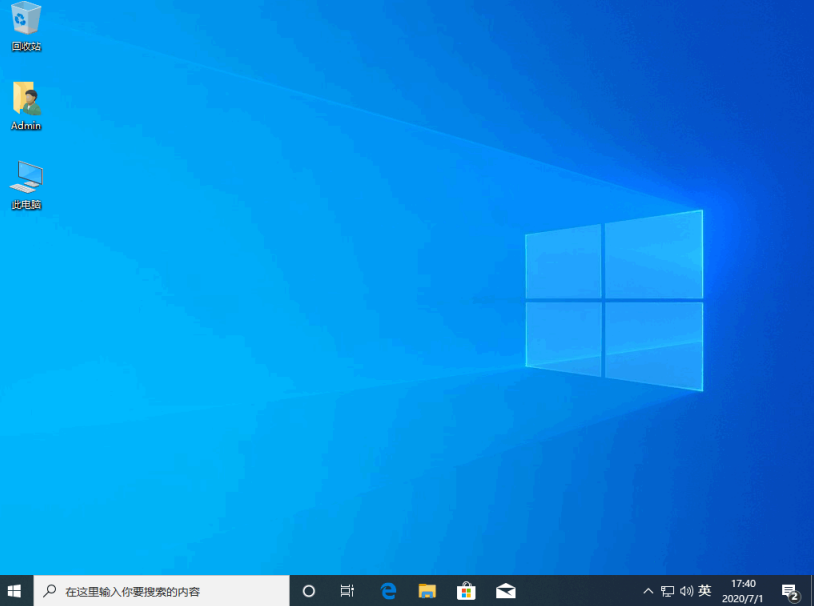
注意事项:在安装系统之前,注意先做好系统盘的重要数据资料备份,避免重要文件丢失。
总结:
以上便是联想小新I2000-ISE电脑如何重装系统的方法步骤,无论是单纯想换新系统,还是想要修复系统故障,我们都可以结合自己的需求选择上述相应的方法重装解决,有需要的小伙伴可参照教程操作。
 有用
26
有用
26


 小白系统
小白系统


 1000
1000 1000
1000 1000
1000 1000
1000 1000
1000 1000
1000 1000
1000 1000
1000 1000
1000 1000
1000猜您喜欢
- 笔记本电脑系统安装步骤图解..2022/03/07
- dell笔记本重装系统步骤教程..2022/05/30
- 电脑网页无法打开是什么原因_小白官网..2021/11/14
- 笔记本电脑开机黑屏没反应怎么办..2022/05/16
- 清理缓存2015/07/08
- 移动硬盘如何装系统2023/05/13
相关推荐
- 笔记本电脑重装系统要多少钱才能解决..2021/09/04
- 重装系统后没声音怎么办2022/12/07
- 如何进入win8系统安全模式?..2015/11/30
- 笔记本重装win7系统图文教程..2016/12/23
- 联想笔记本win7系统还原怎么操作..2022/04/27
- Win7电脑清理垃圾技巧2015/05/28

















